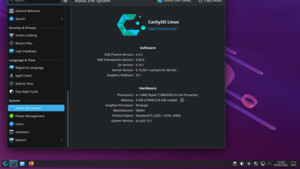Frank80
Ensign
- Registriert
- Feb. 2020
- Beiträge
- 151
Hallo Zusammen,
seit einer Weile habe ich einen neuen Laptop. Kürzlich habe ich eine Live Mint Usb Sitzung gestartet. Was mir aufgefallen ist, ich kann nicht mehr auf die Datenpartition (in meinem Fall D:\) zugreifen. In meinem System habe ich eine 500 GB Festplatte verbaut. 100 GB für Windows 10 (C:\) und der Rest für Programme und Daten (D:\). Die Aufteilung habe ich mal als Screenshot aus der Datenträgerverwaltung aus Windows 10 beigefügt.
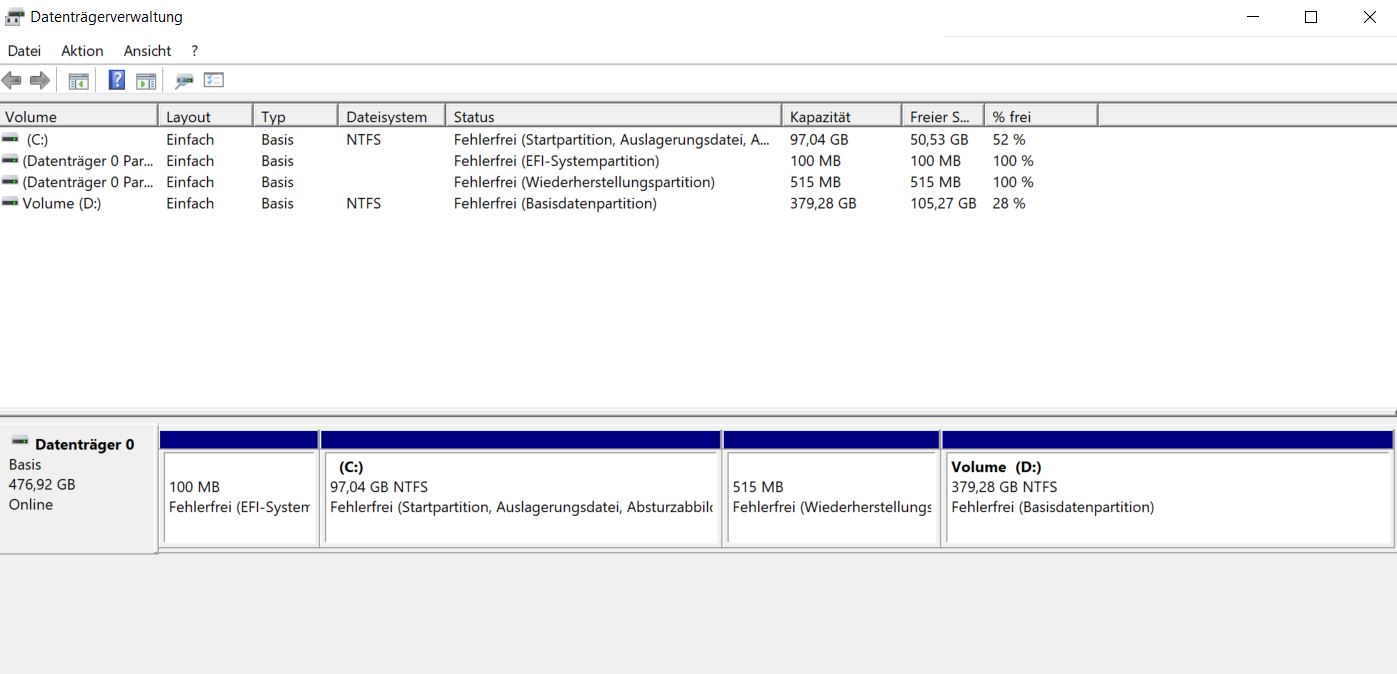
Im Live System von Linux Mint kann ich auf keine Partition zugreifen. Ich bekomme den USB Stick angezeigt und das File System (ist 8 GB groß). Unter Gparted ist auch keine Listung der ca. 400 GB Partition zu finden.
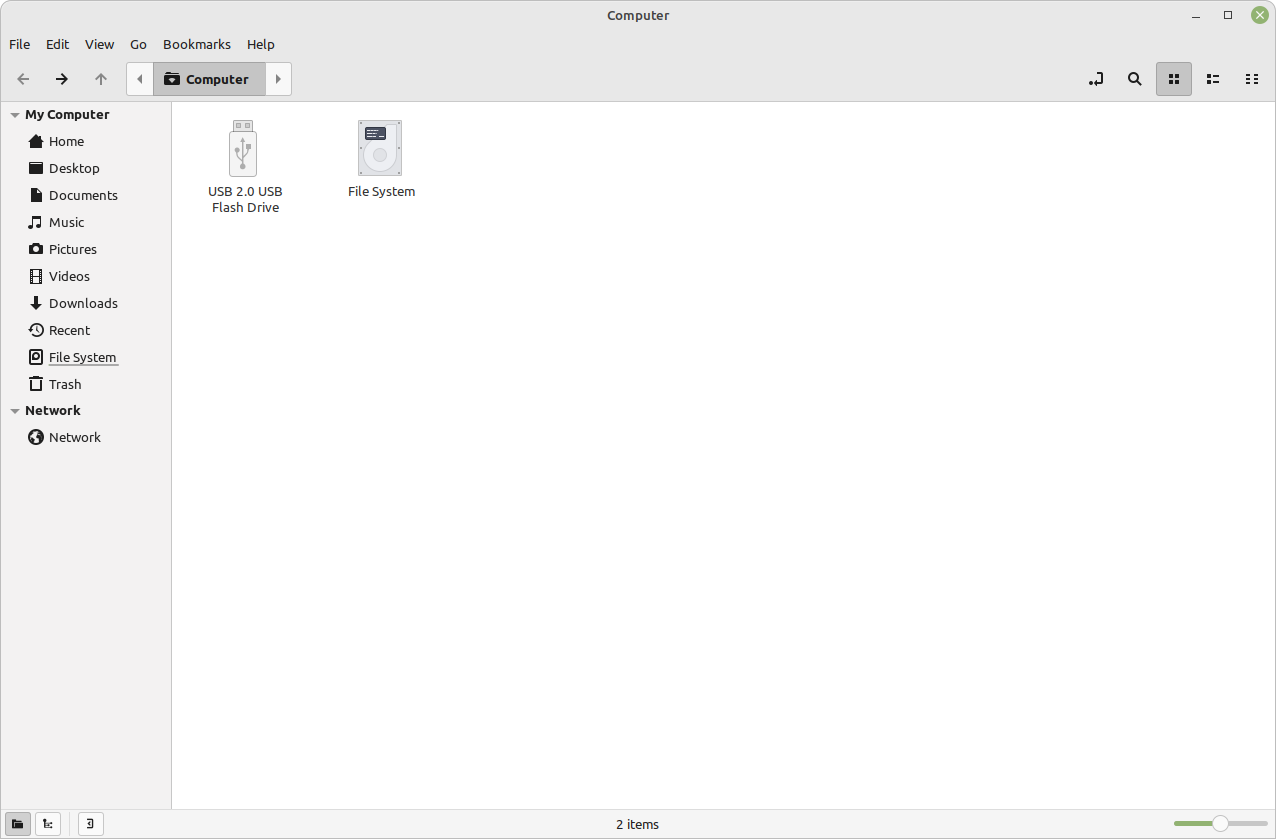
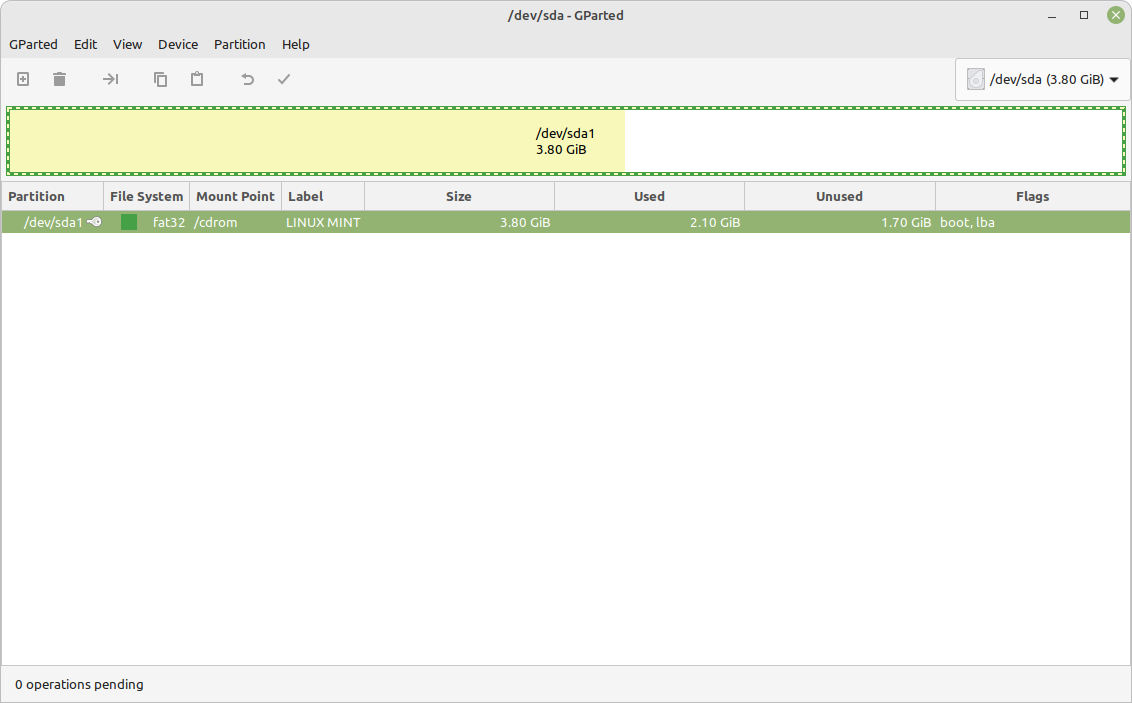
Kann es sein das es am Uefi Bios liegt? Im alten Computer war noch ein altes Legacy-BIOS-Modus verbaut. Da konnte ich einfach auf die Partition D:\ zugreifen. Was kann man einstellen/ändern das dies wieder möglich ist. Im Notfall ist es einfach gut zu wissen, dass man irgendwie an die Daten rankommt 😊.
Kann man eigentlich die beiden Partitionen 100 MB (Efi-Systempartition) und die 515 MB (Wiederherstellungspartition) einfach so löschen und C:\ oder D:\ zuordnen?
Vielen Dank für lesen.
Mfg
seit einer Weile habe ich einen neuen Laptop. Kürzlich habe ich eine Live Mint Usb Sitzung gestartet. Was mir aufgefallen ist, ich kann nicht mehr auf die Datenpartition (in meinem Fall D:\) zugreifen. In meinem System habe ich eine 500 GB Festplatte verbaut. 100 GB für Windows 10 (C:\) und der Rest für Programme und Daten (D:\). Die Aufteilung habe ich mal als Screenshot aus der Datenträgerverwaltung aus Windows 10 beigefügt.
Im Live System von Linux Mint kann ich auf keine Partition zugreifen. Ich bekomme den USB Stick angezeigt und das File System (ist 8 GB groß). Unter Gparted ist auch keine Listung der ca. 400 GB Partition zu finden.
Kann es sein das es am Uefi Bios liegt? Im alten Computer war noch ein altes Legacy-BIOS-Modus verbaut. Da konnte ich einfach auf die Partition D:\ zugreifen. Was kann man einstellen/ändern das dies wieder möglich ist. Im Notfall ist es einfach gut zu wissen, dass man irgendwie an die Daten rankommt 😊.
Kann man eigentlich die beiden Partitionen 100 MB (Efi-Systempartition) und die 515 MB (Wiederherstellungspartition) einfach so löschen und C:\ oder D:\ zuordnen?
Vielen Dank für lesen.
Mfg
Zuletzt bearbeitet: